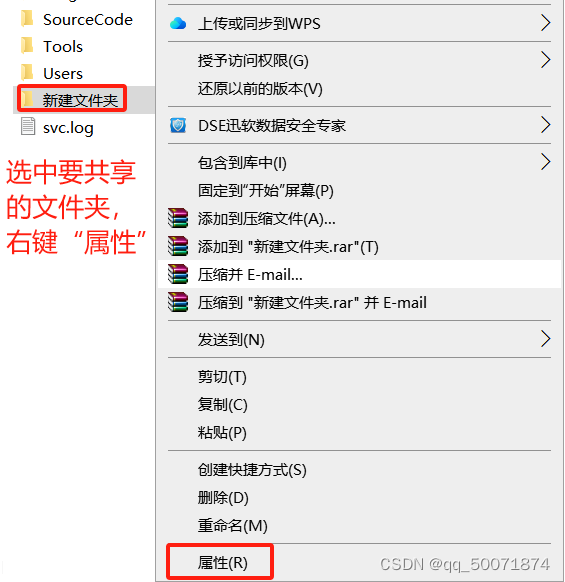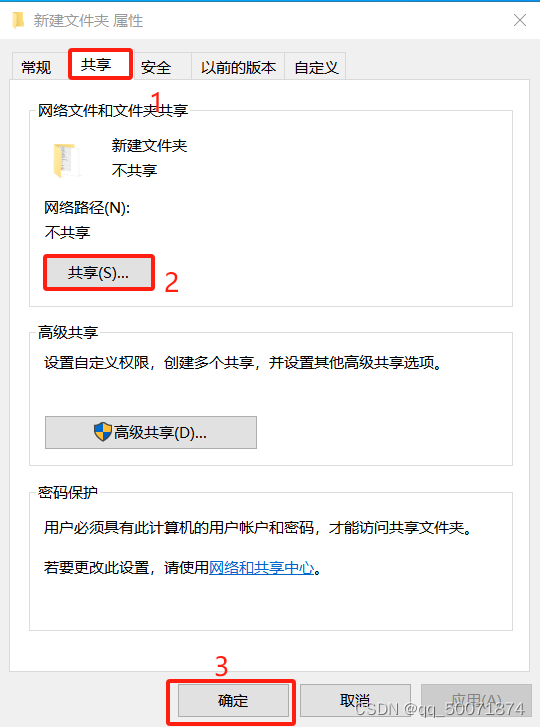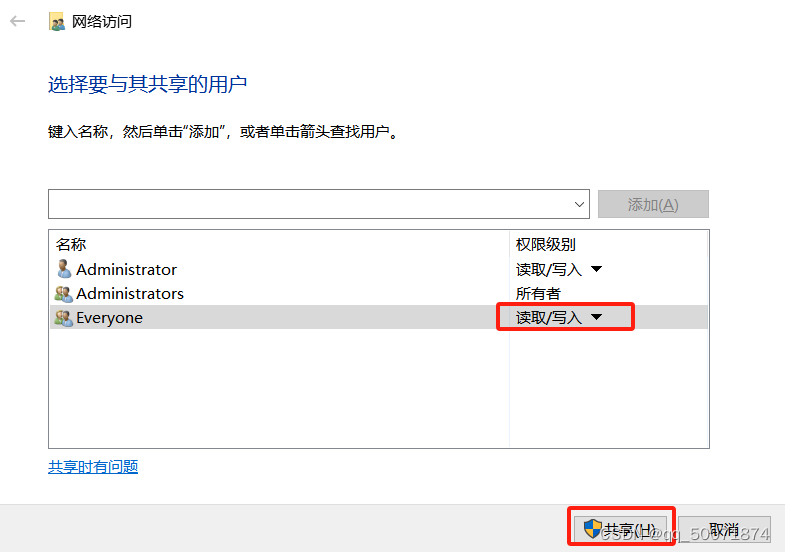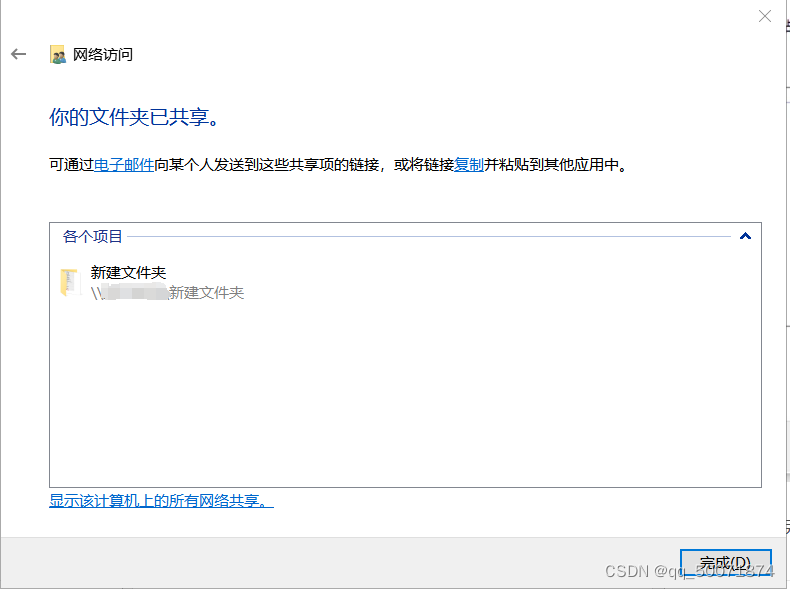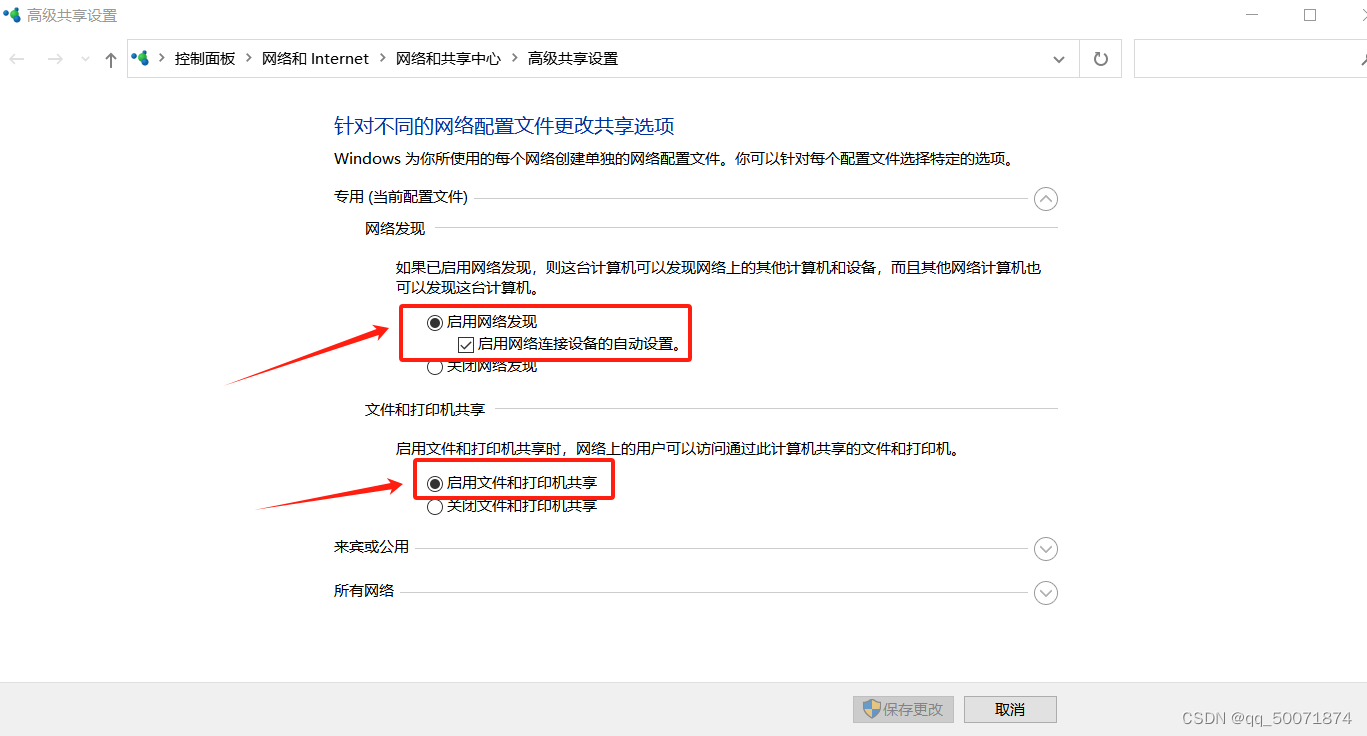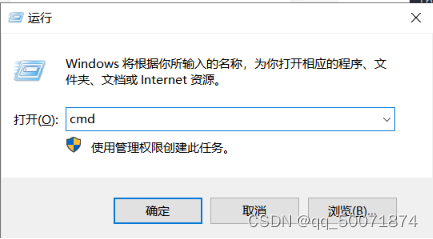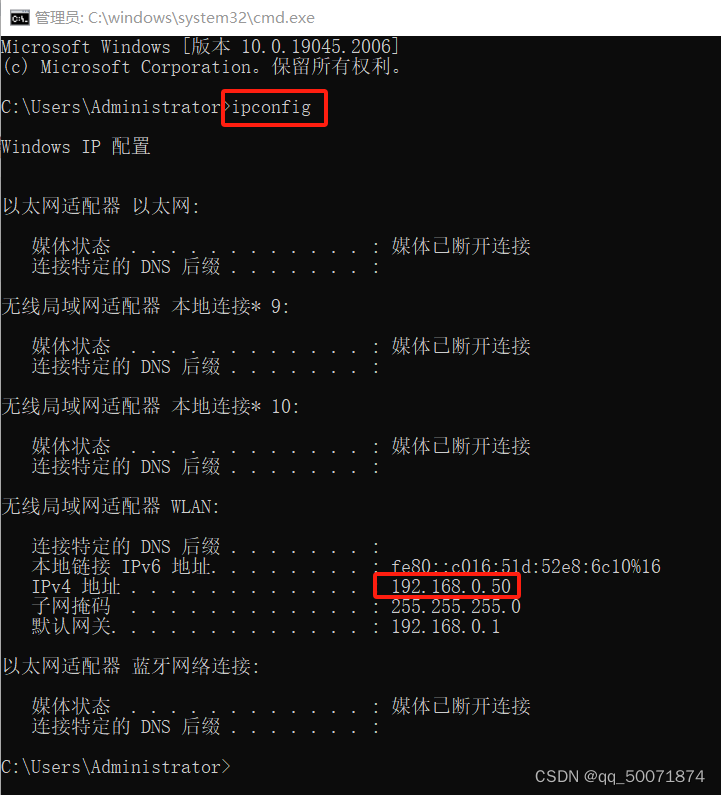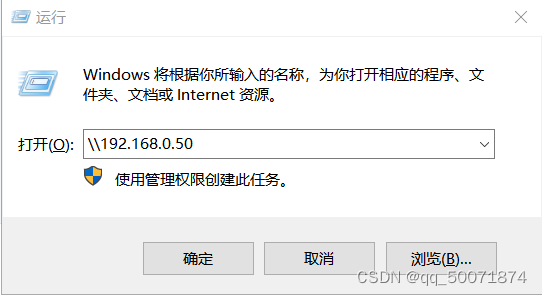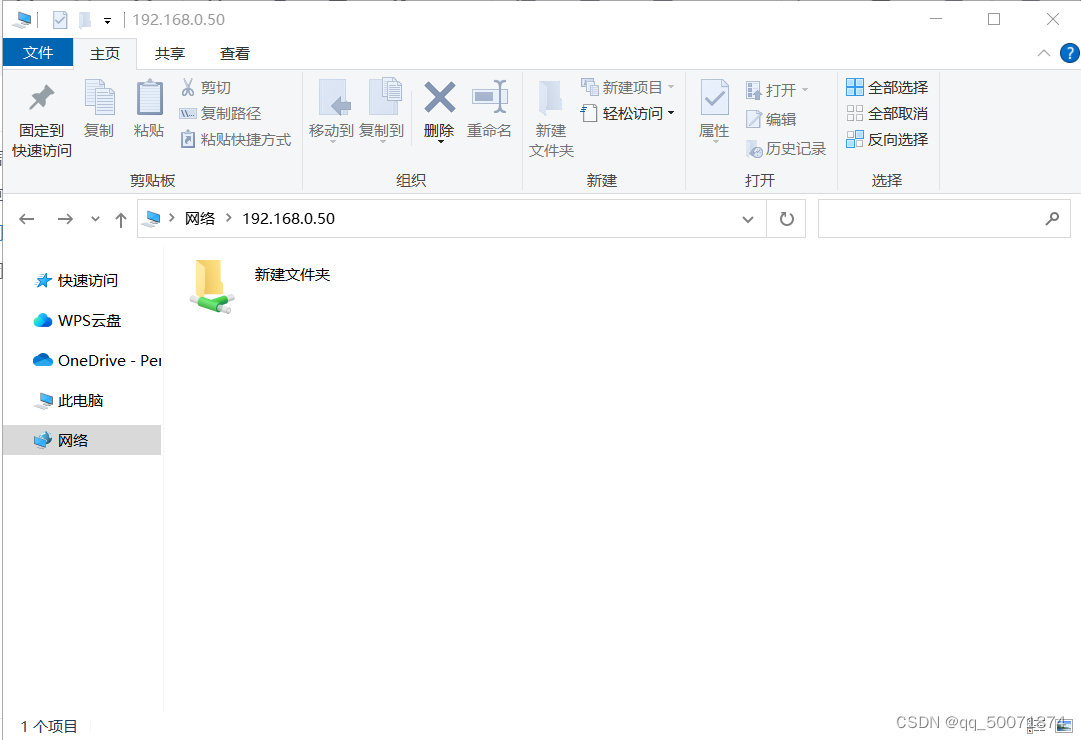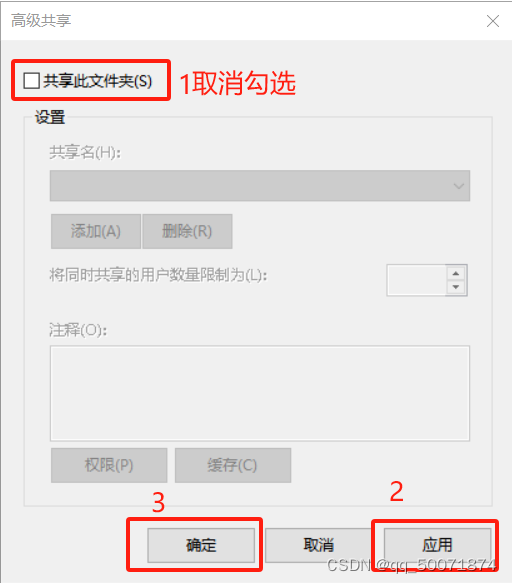大家好,欢迎来到IT知识分享网。
1 前言
实现在局域网内,把一台电脑的文件夹共享到局域网内,供其他电脑访问。
2 共享文件夹的开启
2.1 右键文件夹 → 属性 → 共享
2.2 添加”Everyone”用户,权限设置为“读取/写入”,点击“共享”
至此,共享文件相关的在文件夹层面的操作已经设置完毕,点击“完成”退出。
2.3 网络共享中心设置
选择“启用网络发现”和“启用文件和打印机共享”。
3 访问共享文件夹
3.1 获取共享文件夹所在计算机的IP
键盘输入“win + R”,再输入“cmd”,回车,在命令行中输入ipconfig,回车,找到IPv4地址
3.2 访问共享文件夹(换一台电脑)
键盘输入“win + R”,再输入“\\IP”,也可以直接在文件资源管理器路径输入\\IP,例如\\192.168.0.50
得到如下页面,就代表可以访问
4 关闭共享文件夹
右键文件夹 → 属性 → 共享 → 高级共享 → 取消“共享此文件夹” → 应用 → 确定
免责声明:本站所有文章内容,图片,视频等均是来源于用户投稿和互联网及文摘转载整编而成,不代表本站观点,不承担相关法律责任。其著作权各归其原作者或其出版社所有。如发现本站有涉嫌抄袭侵权/违法违规的内容,侵犯到您的权益,请在线联系站长,一经查实,本站将立刻删除。 本文来自网络,若有侵权,请联系删除,如若转载,请注明出处:https://haidsoft.com/132684.html